同期の設定をする
マイポケットとパソコンの対象フォルダのデータを同じ状態に保つ設定をします
- タスクバーのマイポケット自動バックアップツールのアイコンをクリックし、[設定]をクリックします。
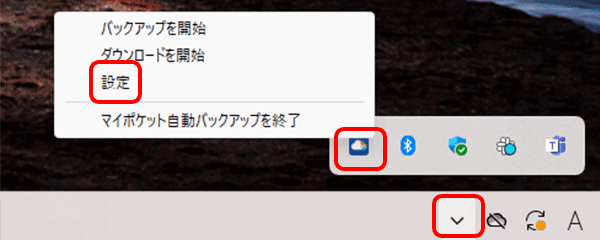
参考
Mac OSでは画面右上に表示されます。
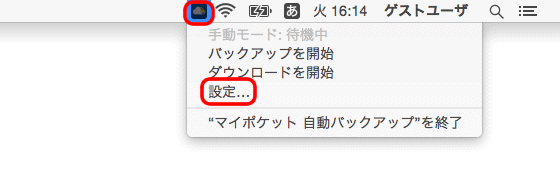
- 自動バックアップツールの[設定]画面が表示されます。
[対象フォルダ]の、同期したいフォルダをチェックします。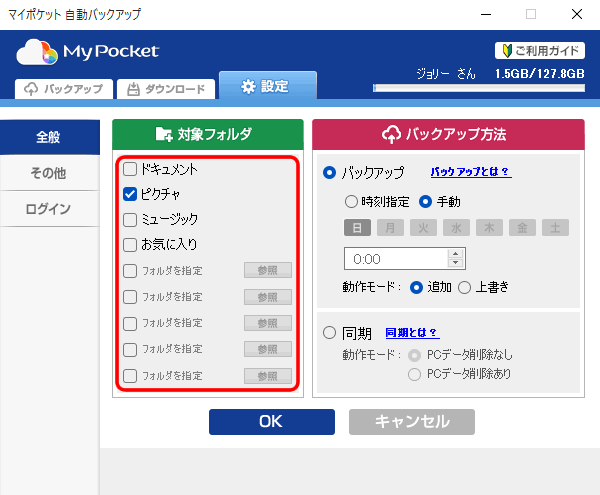
参考
あらかじめ表示されている4つのフォルダ以外を選択したい場合は、[フォルダを指定]にチェックし、[参照]をクリックしてフォルダの参照画面から選択してください。
- [同期]を選択します。

[バックアップ]と[同期]の違い
バックアップ パソコンのデータをマイポケットに保存します 同期 パソコンのデータとマイポケットのデータを同じ状態に保ちます 以下は同期の手順です。バックアップを行いたい場合はバックアップの設定の手順を参照してください。
- [確認]画面が表示されます。
内容を確認して[OK]をクリックします。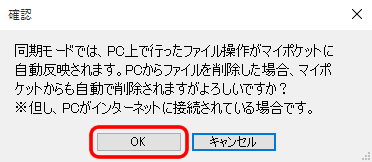
- [動作モード]の[PCデータ削除なし]または[PCデータ削除あり]を選択します。
[PCデータ削除あり]を選択すると、ツール起動時に、マイポケットに無いデータがパソコンから削除されますのでご注意ください。
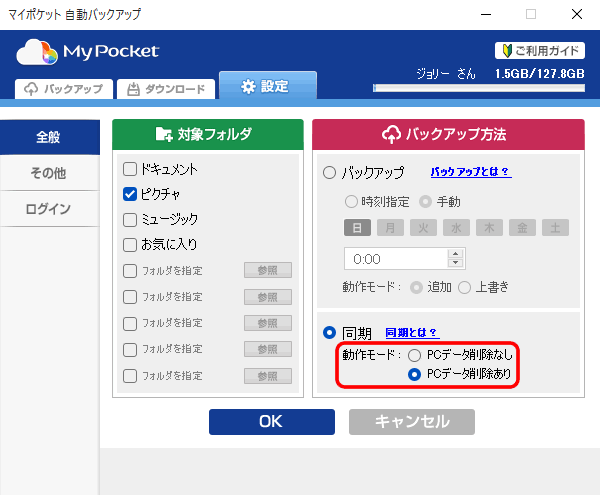
[PCデータ削除なし]と[PCデータ削除あり]の違い
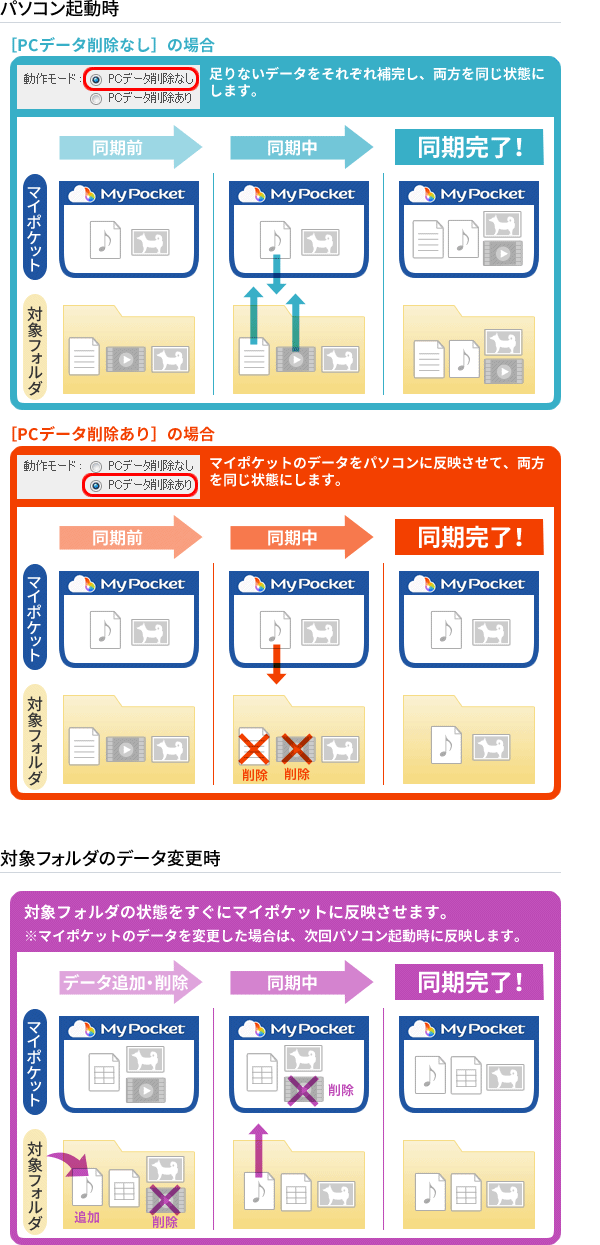
参考
PCデータ削除ありを選択すると[確認]画面が表示されますので、内容を確認して[OK]をクリックします。
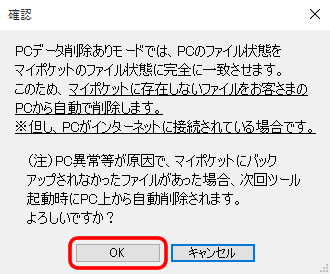
- [OK]をクリックして設定完了です。
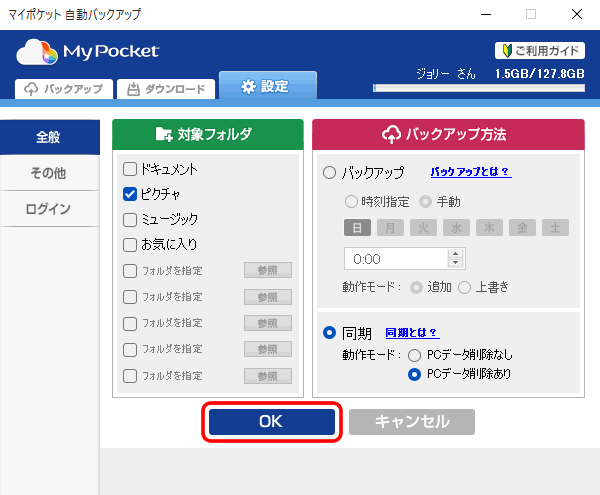
同期を一時停止したいときは
自動バックアップツールの[バックアップ]タブを表示し、[同期を一時停止]をクリックします。
再開したいときは再度クリックします。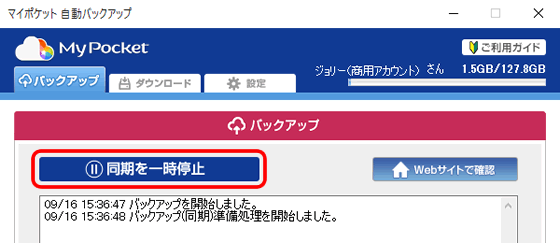
問題は解決しましたか?
